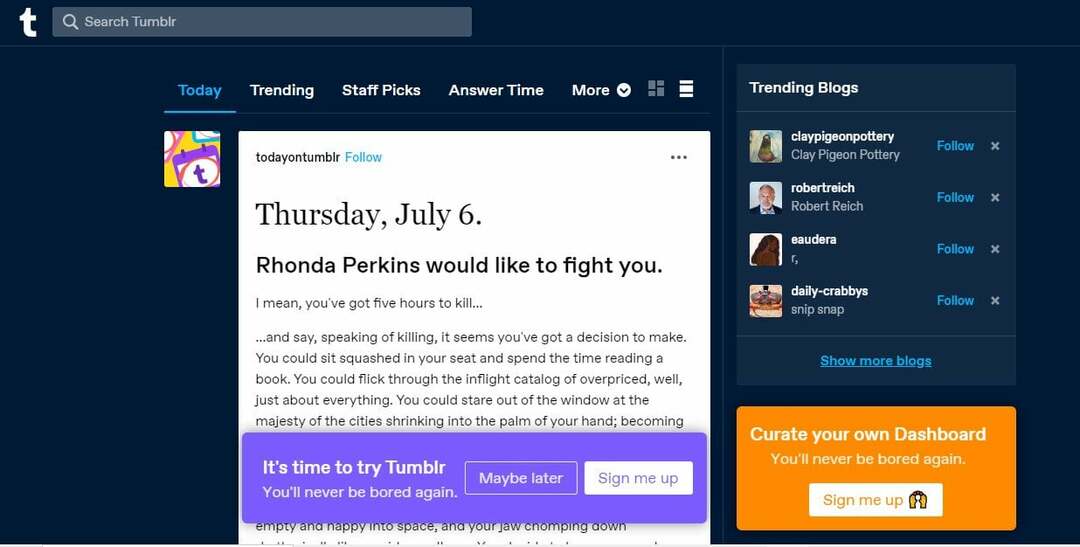يمكنك العثور على العديد من ميزات المستخدم القوية في PowerToys
- يأتي PowerToys لنظام التشغيل Windows 11 مزودًا بـ 22 أداة مختلفة للمستخدمين المتقدمين.
- ستعمل هذه الأدوات على تعزيز إنتاجيتك، لذا تأكد من تجربة الأدوات المذكورة أدناه.

تضيف Microsoft ميزات متنوعة إلى Windows عبر تطبيق PowerToys، وإذا لم تكن على دراية بهذا البرنامج، فسنعرض لك اليوم أفضل أدوات PowerToys المساعدة التي يمكنك استخدامها.
العديد من هذه الميزات ستجعل سير عملك أسرع وتسمح لك بأداء مهام متعددة بشكل أفضل، لذا تأكد من مواصلة القراءة لمعرفة المزيد حول أفضل ميزات PowerToys.
ما هي أفضل أدوات PowerToys التي يجب أن أستخدمها؟
دائمًا في المقدمة - احتفظ بأي نافذة في الأعلى

باستخدام هذه الميزة يمكنك بسهولة الاحتفاظ بأي نافذة في الأعلى. لتنشيطه، ما عليك سوى تحديد النافذة المطلوبة ثم الضغط على كنترول + شبابيك مفتاح + ت. يمكنك استخدام نفس الاختصار لتعطيله.
تحتوي الميزة على العديد من خيارات التخصيص:
- القدرة على تغيير حجم وعتامة ولون الحدود.
- قائمة الاستبعاد للتطبيقات
- إشعار صوتي عند تمكين/تعطيل هذه الميزة.
مستيقظ – تجاهل خطة الطاقة الخاصة بك وأبق جهاز الكمبيوتر الخاص بك مستيقظًا

باستخدام Awake، يمكنك منع الكمبيوتر أو جهاز العرض الخاص بك من الدخول في وضع السكون وتجاهل إعدادات وضع السكون للكمبيوتر. توجد أيقونة لهذه الميزة في علبة النظام، بحيث يمكنك تكوينها بسهولة.
أما بالنسبة للتكوين، فالخيارات التالية متاحة:
- القدرة على إيقاف تشغيل الشاشة أو إبقائها قيد التشغيل.
- أبقِ الشاشة أو الكمبيوتر الشخصي نشطًا حتى التاريخ أو الوقت أو الفاصل الزمني المحدد.
- يمكنك تشغيل وضع الطاقة المحدد أو إيقاف تشغيله بسرعة.
نظرة خاطفة - معاينة الملفات دون فتحها

باستخدام Peek، يمكنك معاينة أي ملف ببساطة باستخدام كنترول + فضاء الاختصار. سيتم فتح الملف في نافذة جديدة حتى تتمكن من رؤية محتوياته بسهولة.
يمكن لهذه الميزة القيام بما يلي:
- وهو يدعم مجموعة واسعة من تنسيقات الملفات.
- يغلق على الفور بمجرد النقر بعيدا.
- يمكن تهيئتها لتظل مفتوحة حتى إذا نقرت بعيدًا.
- يحتوي على زر لفتح الملف باستخدام البرنامج الافتراضي
PowerToys Run - قم بتشغيل أي تطبيق على الفور

يعمل PowerToys Run كمشغل سريع للملفات والتطبيقات، ويمكنك تشغيله على الفور باستخدام بديل + كنترول الاختصار. البحث سريع وفي رأينا أكثر فائدة من بحث Windows.
وفيما يتعلق بالميزات الأخرى، يمكن لهذه الميزة القيام بما يلي:
- القدرة على إجراء عمليات البحث على شبكة الإنترنت.
- يمكن استخدامها لتشغيل أوامر النظام.
- يدعم البحث في التسجيل.
- يمكن البحث وبدء الخدمات.
- يدعم الإضافات المختلفة.
PowerRename – إعادة تسمية ملفات متعددة من File Explorer

باستخدام هذه الميزة، يمكنك إعادة تسمية ملفات متعددة بسهولة. ما عليك سوى تحديد الملفات والنقر عليها بزر الماوس الأيمن واختيار خيار PowerRename من القائمة.
توفر الميزة ما يلي:
- دعم التعبيرات العادية.
- القدرة على تنفيذ تنسيق النص.
- معاينة أسماء الملفات الأصلية وإعادة تسميتها.
- العناصر النائبة للتاريخ والوقت والعدادات.
Image Resizer – تغيير حجم الصور وتحسينها بسرعة

باستخدام أداة تغيير حجم الصور، يمكنك تغيير حجم الصور بسرعة وسهولة دون استخدام برامج تحرير الصور. لتغيير حجم الصور، ما عليك سوى تحديدها واختيار "تغيير حجم الصور" من قائمة السياق. بكل بساطة.
هذه هي الميزات المتاحة:
- القدرة على تكوين الإعدادات المسبقة لتغيير الحجم المخصص.
- دعم أنواع الترميز المتعددة.
- ضغط الصورة.
- يقوم بإنشاء صور تم تغيير حجمها كنسخ.
المناطق الفاخرة – إنشاء تخطيطات نافذة مخصصة

تعمل Fancy Zones كمدير للنوافذ وتسمح لك بإنشاء التخطيطات وتخصيصها. يعمل هذا بشكل أفضل من ميزة الالتقاط الافتراضية حيث يمكنك إنشاء عدد غير محدود من الإعدادات المسبقة والأعمدة والصفوف. لتنشيط هذه الميزة، ما عليك سوى سحب النافذة أثناء استخدام مفتاح Shift.
الميزات الأخرى التي يجب أن نذكرها:
- القدرة على تجاوز اختصارات Windows Snap.
- يمكن تعديل لون المنطقة والتعتيم بسهولة.
- دعم تبديل التخطيط باستخدام الاختصارات.
Color Picker - احصل على رموز الألوان من شاشتك

إذا كنت مصممًا، فستجد هذه الميزة مفيدة بشكل لا يصدق. اضغط ببساطة كنترول + شبابيك مفتاح + ج واختيار اللون من الشاشة. سيتم الآن فتح محرر الألوان وستتمكن من تخصيصه أو نسخه بأحد التنسيقات العديدة المتاحة.
ميزات أخرى من منتقي الألوان:
- القدرة على رؤية اسم اللون عند اختيار اللون.
- يمكنك نسخ رمز اللون على الفور دون استخدام المحرر.
- دعم 14 تنسيقات الألوان.
حاكم الشاشة – قياس المسافة بين العناصر بسهولة

أداة أخرى مفيدة للمصممين هي Screen Ruler. يمكنك بدء هذه الأداة بـ النوافذ مفتاح + يحول + ر. بعد ذلك، ما عليك سوى تحديد ما تريد قياسه، وحرك مؤشر الماوس إلى الموقع المطلوب وستحصل على المسافة بين العناصر.
يأتي حاكم الشاشة مع الميزات التالية:
- القدرة على قياس الحدود.
- يمكن لهذه الميزة قياس التباعد الأفقي والرأسي.
- يمكنك ضبط تسامح اكتشاف البكسل ولون المسطرة.
File Locksmith – فتح الملفات بنقرة واحدة

إذا لم تتمكن من إنهاء عملية معينة بسبب استخدام ملف آخر لها، فإن File Locksmith موجود لمساعدتك. انقر بزر الماوس الأيمن فوق الملف في File Explorer وحدد ما الذي يستخدم هذا الملف من قائمة السياق لرؤية جميع المعلومات.
ميزات أخرى لملف الأقفال:
- القدرة على رؤية معرف العملية والمستخدم الذي يستخدمه.
- يمكن إنهاء العملية بسهولة بنقرة زر واحدة.
- إذا لزم الأمر، يمكنك إعادة تشغيل العملية بامتيازات إدارية مباشرة من هناك.
أهم 5 أسباب لاستخدام أدوات PowerToys المساعدة على نظام التشغيل Windows 11
- فهو يجمع الأدوات الفردية من عدة مطورين في برنامج واحد.
- يتيح لك البرنامج تحسين إنتاجيتك عن طريق إضافة وظائف إضافية إلى Windows.
- يمكنك الوصول إلى معظم الميزات باستخدام اختصارات لوحة المفاتيح على الفور.
- تتم إضافة بعض الوظائف إلى قائمة السياق ويمكن الوصول إليها محليًا.
- البرنامج مجاني ويتم نشره بواسطة Microsoft.
ما هي البدائل لأدوات PowerToys المساعدة؟
على الرغم من عدم وجود بديل لبرنامج PowerToys ككل، إلا أن هناك بدائل للأدوات المساعدة التالية:
- PowerToys Run – بدلاً من هذه الأداة، يمكنك استخدام أي أداة أخرى برنامج بحث ويندوز.
- Color Picker – لمزيد من الوظائف، جرب أيًا منها برنامج منتقي الألوان من هذه المقالة.
- PowerRename – هناك العديد من الأشياء الأخرى برنامج إعادة تسمية الملفات الذي يقدم ميزات أكثر من هذه الأداة.
- Image Resizer – في حال كنت بحاجة إلى المزيد من الميزات المتقدمة، يمكنك استخدام أي ميزة أخرى أداة تغيير حجم الصورةبرمجة.
تقوم Microsoft بتحديث هذه الأداة بشكل متكرر، وبالحديث عن التحديثات، قد ترغب في التحقق منها باور تويز 0.61.0 تغييرات التحديث.
- هل برنامج OneLaunch ضار؟ كل ما تحتاج إلى معرفته
- يجب أن يعود Microsoft Reader بميزات محسّنة للذكاء الاصطناعي
الآن بعد أن تعرفت على أفضل الأدوات المساعدة التي توفرها هذه الأداة، اذهب و تثبيت PowerToys لنظام التشغيل Windows 11 وجربها بنفسك!
ما هي الميزات المفضلة لديك لهذا البرنامج؟ واسمحوا لنا أن نعرف في قسم التعليقات أدناه.